 Seznam přijatých faktur
Seznam přijatých faktur
Po spuštění agendy Přijaté faktury je zobrazena záložka Seznam. Je to přehledná tabulka přijatých faktur. V seznamu jsou zobrazeny některé položky z přijaté faktury. Uživatel má možnost si navrhnout, které položky v seznamu budou zobrazeny a jaké bude pořadí jednotlivých sloupců pomocí činností v menu Tabulka Zobrazení tabulky.
Pro pohyb po tabulce lze také použít směrové klávesy nebo klávesu Tab.
Zvýraznění faktur
Žlutá – nezaplacené faktury, neschválené, bez příkazu k úhradě
Zelená – nezaplacené faktury, neschválené, s příkazem k úhradě
Tyrkys modrá – nezaplacené faktury, schválené
Fialová – částečně zaplacené faktury
Oranžová – přeplacené faktury
Nezvýrazněné – zaplacené faktury
Šedá – zrušené faktury
Červená částka – dobropisy
Červené proškrtnutí adresy – stornované faktury
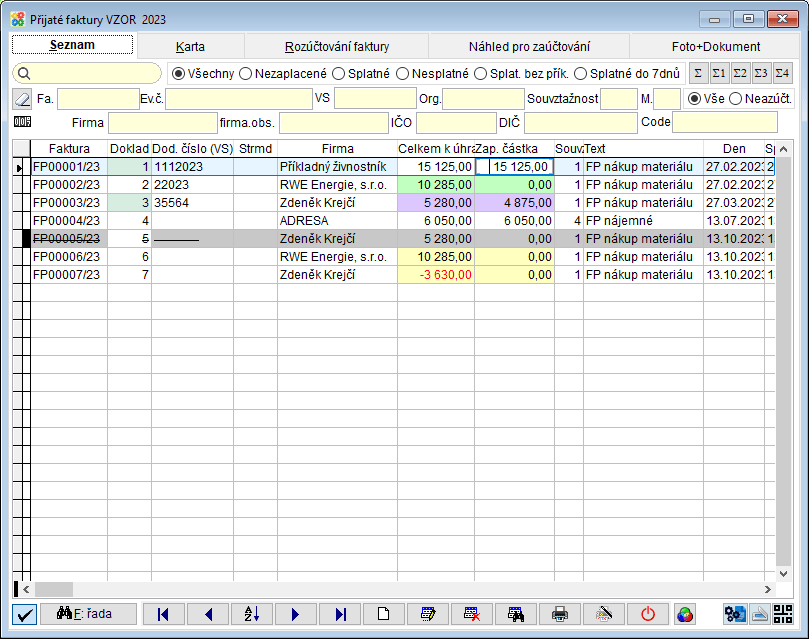
Tlačítko  (poslední vpravo z obrázkových tlačítek) - zobrazí nápovědu pro zvýraznění faktur
(poslední vpravo z obrázkových tlačítek) - zobrazí nápovědu pro zvýraznění faktur
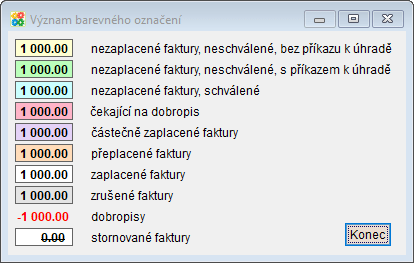
Kontroly datumů ve fakturách
Datumy, u kterých je podezření, že by mohly být chybné, jsou barevně označeny. Například datum vystavení vydané faktury je v jiném roce, než je nastavené pracovní období atp. Podbarvení datumů/období slouží pouze jako upozornění na možný problém a neznamená nutně, že je dané pole vyplněno chybně.
• Datum přijetí – hlídá se rok –> odpovídá bílé, jinak podbarveno
• Den DPH – hlídá se měsíc a rok -> pole prázdné nebo odpovídá období bílé, jinak podbarveno
• DUZP - hlídá se rok –> odpovídá bílé, jinak podbarveno
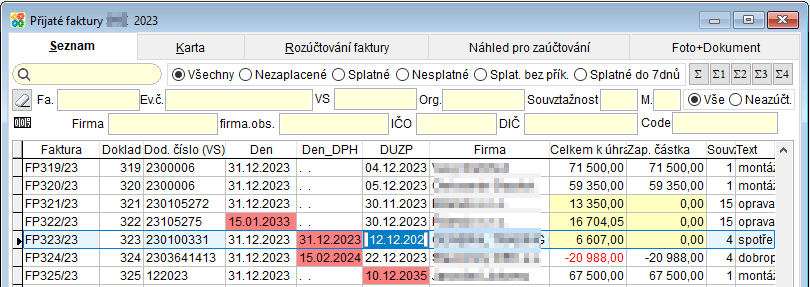
Ovládací prvek seznamu je Ovládací prvek Mřížka.
V pravé a v dolní části je posuvník, který se používá pro vertikální a horizontální listování v souboru.
V prvním řádku tabulky jsou nadpisy jednotlivých sloupců.
Vzestupné třídění sloupců – jedním kliknutím na nadpis sloupce se sloupec setřídí vzestupně.
Sestupné třídění sloupců – dvojklikem se sloupec setřídí sestupně. V jednotlivých sloupcích se využívá vzestupné nebo sestupné třídění nebo inkrementální vyhledávání.
Inkrementální vyhledávání – kurzor musí být nastaven ve sloupci, kde potřebujeme vyhledávat, potom můžeme psát text nebo číslo, které se bude zapisovat do hlavičky sloupce. Toto lze využít pouze u sloupců,které mají položky textové nebo numerické, nadpis je u nich podtržený a tučným písmem.
Využití např. u vyhledávání čísla faktury:
Do sloupce faktura se zapisuje číslo faktury. Např. faktura FP1500396
Do sloupce č. se zapisuje pořadové číslo faktury. Stačí zapsat pouze 396 a program fakturu vyhledá. Pro pohyb po tabulce lze také použít směrové klávesy nebo klávesu Tab.
Ovládání
Vkládání, opravy a rušení přijatých faktur pomocí Obrázkových tlačítek Obrázková tlačítka.
Lze použít i rychlé klávesy z klávesnice - Menu tabulka.
F6 - vložení nové přijaté faktury
F5 - kopie přijaté faktury
F2, PageDown - ukončení editace s uložením změn
F4 , Enter - oprava aktuální přijaté faktury na pozici kurzoru
F8 - zrušení tj. označení přijaté faktury jako zrušené, opakovanou volbou se záznam obnoví. Viz. F8 - Zrušit.
- Při prohlížení přijatých faktur je na zrušené faktuře viditelně zapsaný text Zrušena!
- V seznamu přijatých faktur je před zrušeným řádkem znak .
Lze nastavit, jestli se budou zrušené faktury zobrazovat nebo ne. Používá se pro to tlačítko "Zrušené", které má dvě pozice.


 - jsou zobrazeny řádky označené jako zrušené.
- jsou zobrazeny řádky označené jako zrušené.
 - řádky označené jako zrušené nejsou zobrazeny.
- řádky označené jako zrušené nejsou zobrazeny.
Úplné vymazání řádků, tj. těch, které jsou označeny jako zrušené provede činnost Mazat zrušené.
V agendě Přijaté faktury menu Tabulka Mazat zrušené věty ALT+M.
Z hlavní obrazovky programu volba Služby - servis Mazat zrušené věty. Při práci v síti je možné tuto činnost provést pouze v případě, že se souborem nepracuje jiný uživatel.
 - filtr na zvolenou řadu. Zobrazují se pouze faktury zvolené řady.
- filtr na zvolenou řadu. Zobrazují se pouze faktury zvolené řady.
Filtr na zobrazení faktur:

Všechny zobrazují se všechny faktury
Nezaplacené - zobrazují se všechny nezaplacené
Splatné zobrazují se faktury, které mají datum splatnosti menší než aktuální datum
Nesplatné - zobrazují se faktury, které mají datum splatnosti větší než aktuální datum
Splatné bez příkazu - zobrazují se faktury, které jsou splatné a ještě nemají vyplněný datum příkazu k úhradě
Splatné do 7 dnů zobrazují se faktury, které mají datum splatnosti do týdne od aktuálního data
Tlačítko  - zobrazí celkové částky za faktury podle aktuálního filtru. Z toho částka, která je zaplacená a která se má doplatit.
- zobrazí celkové částky za faktury podle aktuálního filtru. Z toho částka, která je zaplacená a která se má doplatit.

Tlačítko  - podle aktuálního filtru zobrazí jednotlivé faktury a jejich součet.
- podle aktuálního filtru zobrazí jednotlivé faktury a jejich součet.
Tlačítko  - podle aktuálního filtru zobrazí jednotlivé faktury za letošní a loňský rok a jejich součet.
- podle aktuálního filtru zobrazí jednotlivé faktury za letošní a loňský rok a jejich součet.
Související témata
Tabulka | Zobrazení tabulky | Obrázková tlačítka | Menu tabulka | Podrobný filtr | Položky seznamu Vydané faktury | Karta - přijatá faktura | Menu Přijaté | Tiskové menu - Přijaté faktury | Přijaté faktury | Mazat zrušené věty |© Ing. Zdeněk Krejčí Com-Sys Software, 1990-2025 • Poslední úprava: 14.06.2024
Nahlásit potíže s kapitolou

 Seznam přijatých faktur
Seznam přijatých faktur
 -
- 